Macはhosts設定をすれば、公開前のサイトを閲覧できる
Macはhosts設定をすれば、公開前のサイトを公開URLで閲覧することができます。
DNSの設定に関わらず、hostsファイルの記述によって独自に名前解決(IPアドレスとドメインの紐付け)ができます。

WEB制作者がhosts設定を行う場面として、公開前のサイトが公開URLで正常に動作するかを検証するシーンが挙げられます。
検証はパソコンとスマートフォンで行う必要があります。
ですから、スマートフォンでもhosts設定を行わなければいけません。
iPhoneはMacを経由することで公開前のサイトを閲覧できる
ですが、iPhoneでhosts設定を行うのは難易度が高いです。
そこで、hosts設定を行なったMac経由で公開サイトを閲覧します。
iPhoneのProxy設定でMacを経由する
iPhoneのプロキシでMacを経由するよう設定します。
MacのIPアドレスを調べる
まず、MacのIPアドレスを調べます。
アップルメニューより[システム環境設定]を開き、[ネットワーク]アイコンをクリックします。
![アップルメニューより[システム環境設定]を開き、[ネットワーク]アイコンをクリックする](https://www.thank-u.net/blog/wp-content/uploads/2023/02/system-environment-setting.jpg)
ネットワークの[状況]、IPアドレス 192.168.1.20が設定されています。と表示されています。
私のMacのIPアドレスは、192.168.1.20です。
IPアドレスは各人異なりますので、ご自身のIPアドレスを確認してください。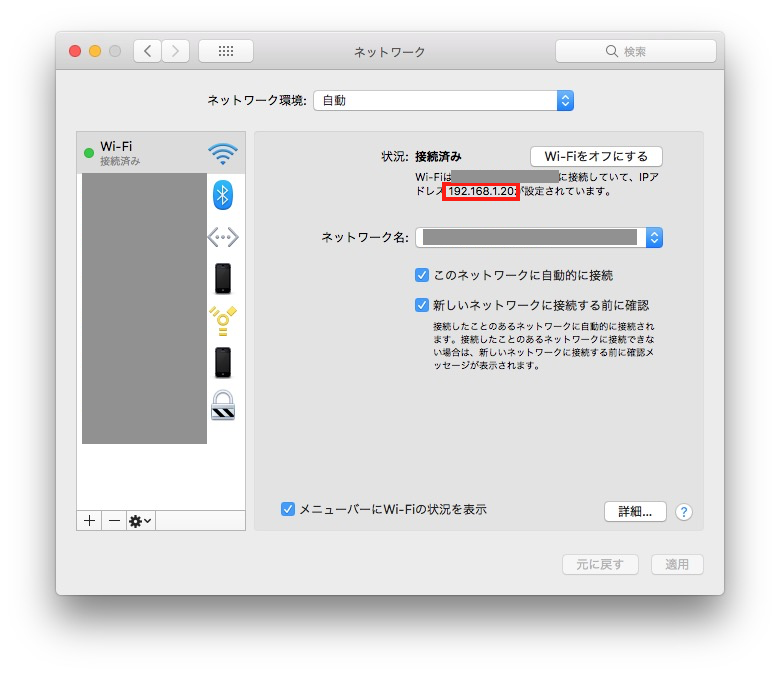
iPhoneのプロキシ設定を行う
MacのIPアドレスが分かったところで、iPhoneで設定アプリを起動します。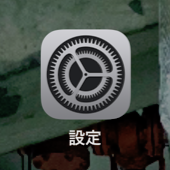
設定画面で[Wi-Fi]を選択します。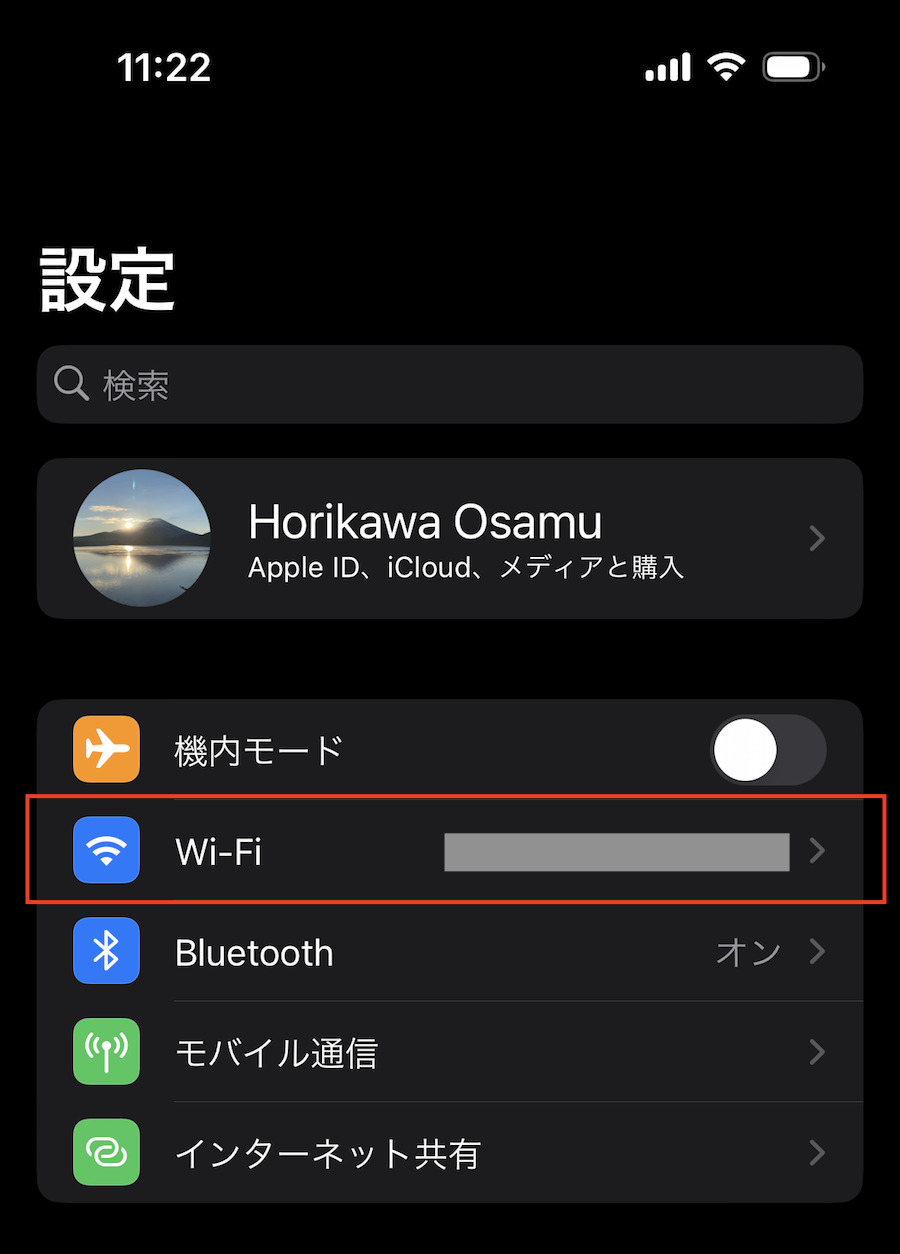
利用するWi-Fiの[i]をクリックします。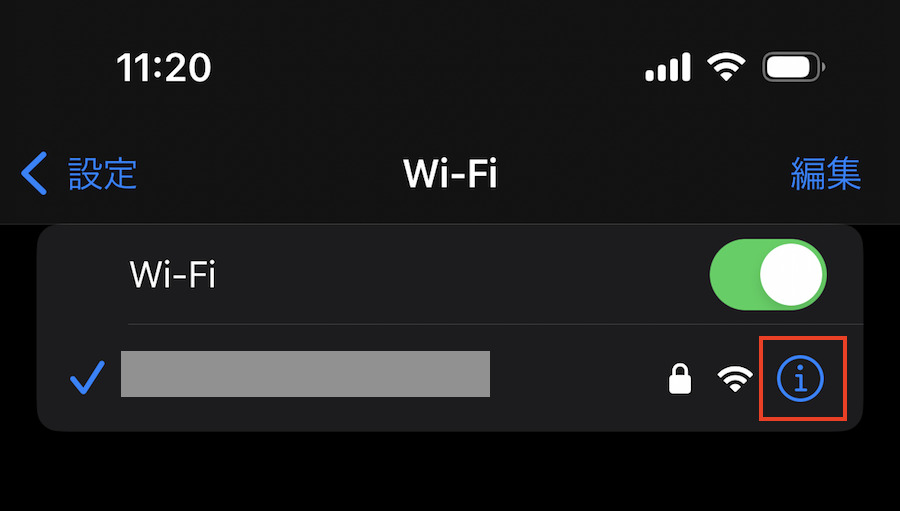
Wi-Fiの詳細画面が開きますので、最下部までスクロールします。
[プロキシを構成]をクリック。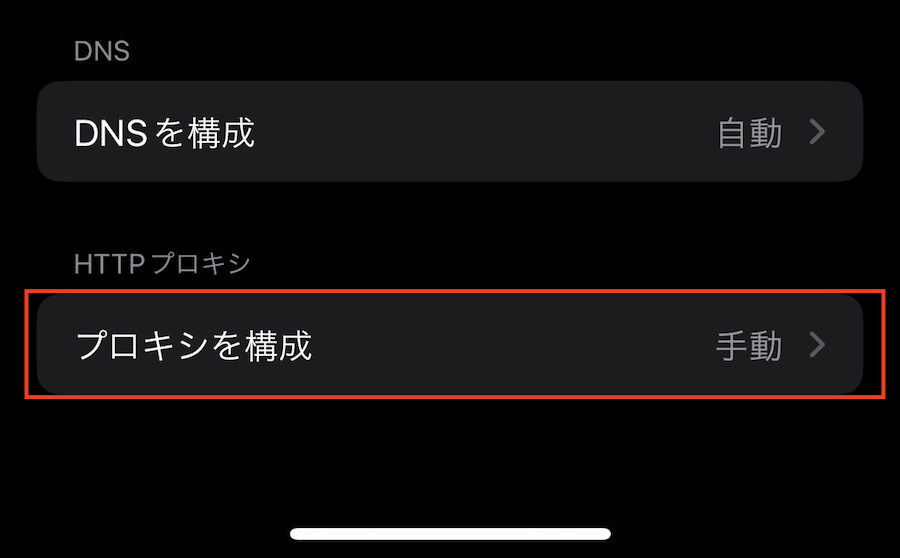
[プロキシを構成]画面が開きます。
[サーバ]にMacのIPアドレス、[ポート]に「8080」を入力し保存します。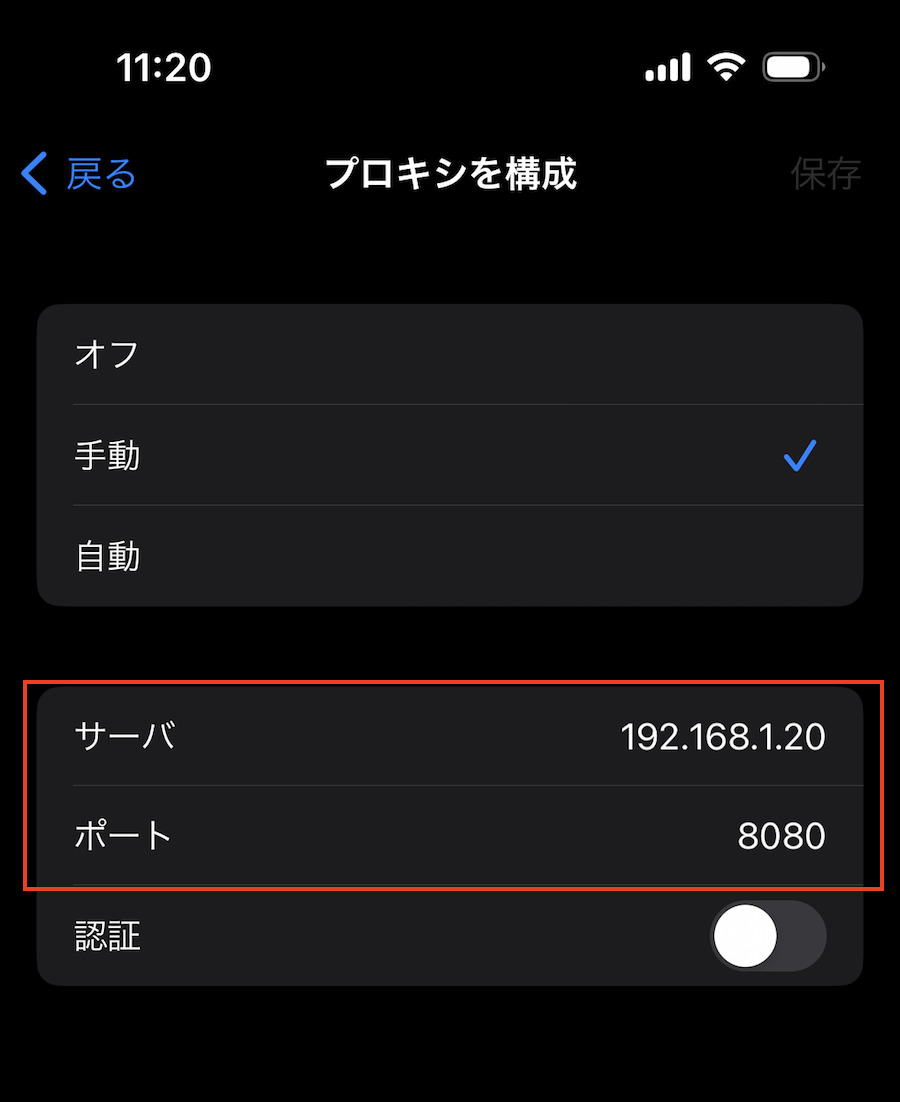
以上で、iPhoneがMac経由でインターネットへ接続するようになりました。
iPhoneで公開前サイトを閲覧する
iPhoneのブラウザでサイトを閲覧すると、公開前サイトが表示されることを確認できるはずです。
Macではhostsの設定、そしてiPhoneではプロキシの設定を行うことで、MacとiPhoneでサイト公開前に公開URLで閲覧できます。
公開前サイトでしっかり検証することで、公開後のトラブルを防げますね。
投稿者プロフィール
- EC-CUBE、WordPressをメインに担当しています。
最近、Movable Typeの案件が増えてきたので、MTを勉強中です。
ネイビー色が好きでnavyという名前をよく使うけど、navy=海軍好きで時々勘違いされて困っています。
確かに軍モノ古着は好きですが。。。
最新の投稿
 ECサイト構築・運営2023.03.14BOOTH宛名印刷用CSVを元に納品書を発行する
ECサイト構築・運営2023.03.14BOOTH宛名印刷用CSVを元に納品書を発行する ECサイト構築・運営2023.03.07フューチャーショップでカート一体型LPを制作する
ECサイト構築・運営2023.03.07フューチャーショップでカート一体型LPを制作する WEB制作・集客2023.02.08iPhoneで公開前のサイトを公開URLでチェックする方法
WEB制作・集客2023.02.08iPhoneで公開前のサイトを公開URLでチェックする方法 WEB制作・集客2023.02.07hosts設定をすれば、サイトを公開前にチェックできる
WEB制作・集客2023.02.07hosts設定をすれば、サイトを公開前にチェックできる





